
| SpaceClaim Online Help |

|
U kunt hoekpunten, randen, vlakken, assen, zijden, oppervlakken, rondingen, vaste vormen en componenten in 3D selecteren. In 2D kunt u punten en lijnen selecteren. U kunt ook het middelpunt van cirkels en ellipsen selecteren, het middelpunt van lijnen en randen en de interne punten en eindpunten van splines.
U kunt componenten en andere objecten selecteren in de boomstructuur en met het deelvenster Selectie objecten in hetzelfde gedeelte selecteren die gelijk of verwant zijn aan het momenteel geselecteerde object.
Objecten die niet kunnen worden geselecteerd worden in het venster Ontwerp grijs weergegeven.
grijs weergegeven.
Uw selectielijst wordt weergegeven in de statusbalk onder in het SpaceClaim-venster. Statusbalklabels geven zowel vooraf geselecteerde als geselecteerde objecten weer. Door met de muisaanwijzer boven de statusmelding te staan, krijgt u een gedetailleerde lijst te zien van wat u (vooraf) hebt geselecteerd, inclusief primaire en secundaire (Alt+geselecteerde) objecten.
U kunt klikken op de pijl op de tool Selecteren om de volgende optionele modi te gebruiken:
Vak gebruiken: Klik op het vak en sleep deze in het venster Ontwerp terwijl u de muisknop ingedrukt houdt. Als u het vak van links naar rechts sleept, worden alle objecten die volledig in het vak zijn omsloten, geselecteerd. Als u het vak van rechts naar links sleept, worden alle objecten die het vak aanraken, geselecteerd.
terwijl u de muisknop ingedrukt houdt. Als u het vak van links naar rechts sleept, worden alle objecten die volledig in het vak zijn omsloten, geselecteerd. Als u het vak van rechts naar links sleept, worden alle objecten die het vak aanraken, geselecteerd.
Lasso gebruiken: Klik op het vak en houd de muisknop ingedrukt terwijl u een vrije vorm tekent. Alle objecten die volledig door de vorm worden omsloten, worden geselecteerd.
Polygoon gebruiken: Klik en beweeg de muis om een lijn te tekenen. Klik vervolgens weer om de volgende aansluitende lijn te tekenen, zodat u een polygoonvorm tekent rond het gebied dat u wilt selecteren.
Verf gebruiken: Klik op het vak en houd de muisknop ingedrukt terwijl u aangrenzende zijden en randen markeert. Alle randen en zijden waarop met de muis gaat staan, worden geselecteerd. Laat de muisknop los om uw selectie te voltooien.
Grens gebruiken: Selecteer zijden of randen die een grens definiëren, klik op de toolguide Seed selecteren en klik op een willekeurig object binnen de grens. Alle objecten vanuit dat seedobject tot aan de grens worden geselecteerd.
Componenten selecteren: In deze selectiemodus wordt, als u met de muis op de geometrie gaat staan boven een object dat zich in een component bevindt, de betreffende component gemarkeerd. Deze modus wordt ingesteld per venster. De modus kan in het ene venster zijn ingeschakeld en in een ander venster uitgeschakeld.
Ongeacht welke modus u gebruikt, de objecten die zullen worden geselecteerd worden gemarkeerd voor een voorbeeldweergave van uw selectie. U kunt het selectiefilter gebruiken om te bepalen wat er wordt geselecteerd. Door het selectievakje Alles aan of uit te vinken, worden alle beschikbare filters in- of uitgeschakeld.

|
Als u het tabblad Ontwerp opent terwijl de plaatmetaaleigenschappen geselecteerd zijn, werkt de tool Selecteren net zoals in plaatmetaal. Rechtsklik op het plaatmetaaldeel in de boomstructuur en selecteer Plaatmetaal uitsluiten in het contextmenu. opent terwijl de plaatmetaaleigenschappen geselecteerd zijn, werkt de tool Selecteren net zoals in plaatmetaal. Rechtsklik op het plaatmetaaldeel in de boomstructuur en selecteer Plaatmetaal uitsluiten in het contextmenu. |
De meest gebruikte selectiemethoden zijn:
Op een object klikken om te selecteren.
Dubbelklikken om een randlus te selecteren. (Opnieuw dubbelklikken om door alternatieve lussen te lopen.)
Driemaal klikken om een vaste vorm te selecteren.
Slepen (of Vak gebruiken selecteren in het menu tool Selecteren) om een selectievak te maken.
Druk op Ctrl+A om alle soortgelijke objecten te selecteren, zoals zijden, randen of punten op dezelfde vaste vorm of oppervlak. Zo worden bijvoorbeeld als u een schetscurve hebt geselecteerd als u op Ctrl+A drukt, in dat geval alleen de schetscurven geselecteerd.
Houd Ctrl ingedrukt om items aan de selectie toe te voegen of eruit te verwijderen. Met Ctrl met vakselectie wisselt u de selectie; Shift met vakselectie voegt aan de selectie toe.
Houd Alt ingedrukt en selecteer om een secundaire set te maken.
|
Eenmaal klikken om een zijde te selecteren: |
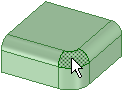
|
|
Dubbelklikken om kettingen van soortgelijke of gekoppelde zijden (zijdelussen) te selecteren en erdoorheen te lopen: |
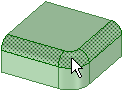
|
|
Driemaal klikken om een vaste vorm te selecteren. |
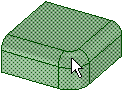
|
|
Eenmaal klikken om een rand te selecteren: |
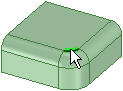
|
|
Dubbelklikken om kettingen van gekoppelde randen (randlussen) te selecteren en erdoorheen te lopen: |
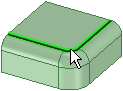 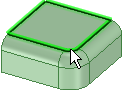 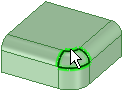 |
Selecteer de tool Selecteren ![]() uit de groep Lint bewerken.
uit de groep Lint bewerken.
Beweeg met de muis over de hoekpunten, zijden in het werkgebied heen voor een voorbeeldweergave van de selecteerbare items in uw ontwerp.
Als er op de plaats waar de cursor staat meerdere objecten verschijnen, dan kunt u met het rolwieltje of de pijltoetsen een voorbeeldweergave van elk object zien.
Klik om een hoekpunt, rand of zijde in 3D te selecteren; klik om een lijn of punt in 2D te selecteren.
| Om te selecteren: | Doe het volgende: |
|---|---|
|
Alle randen rondom een zijde of gesloten lus |
Dubbelklik op een rand of lijn. Dubbelklik opnieuw om de volgende randenlus te selecteren. Herhaal dit zo nodig. U kunt ook de op de rand of lijn dubbelklikken en een van de lusopties in het menu Selecteren kiezen. Als u herhaaldelijk dubbelklikt op de buitenranden van een oppervlak, dan doorloopt de selectie open lus, tangentiaalketen en zijdelus, en doorloopt vervolgens die lijst nogmaals. |
|
Alle raakzijden |
Dubbelklik op een zijde. (Raakzijden |
|
Aangrenzende randen of zijden |
Klik op één zijde of rand, klik vervolgens op een andere zijde terwijl u Shift ingedrukt houdt om alle zijden of randen tussen die twee in te selecteren. |
|
De zijden (maar niet de bovenkant en onderkant) van een vaste vorm. |
Klik driemaal op de vaste vorm en klik op de bovenkant en onderkant terwijl u Ctrl ingedrukt houdt om deze uit de selectie te verwijderen. |
|
Een vastevorm- of oppervlakobject |
Klik driemaal op de vaste vorm, of rechtsklik op de vaste vorm en selecteer Selecteren > Object |
|
Een volledige schets |
Klik driemaal op de schets. |
|
Een component |
Rechtsklik op de component en selecteer Selecteren > Component |
|
Alle objecten van hetzelfde type als het geselecteerde object |
Selecteer een object en druk op Ctrl+A. |
|
Alle objecten in de actieve component (behalve lay-outoppervlakken) |
Klik op Alles selecteren in het menu Tool selecteren of rechtsklik en selecteer Selecteren > Alles selecteren in het contextmenu. De geselecteerde types objecten hangen af van de modus waarin u zich bevindt: Schetsen, Doorsnede |
|
Lay-outoppervlakken |
Klik op het object in de boomstructuur. |
|
Alles binnen een selectievak |
|
|
Een lichte component |
Vink in het deelvenster Opties het selectievakje Lichte componenten aan. Rechtsklik vervolgens en selecteer Selecteren > Component |
|
Het omgekeerde van de huidige selectie (in de actieve component) |
Rechtsklik op een geselecteerd object en selecteer Selecteren > Selectie omdraaien |
|
Een uitsteekhoogte |
Rechtsklik op een uitsteekhoogte en selecteer Selecteren > Uitsteekhoogte. |
|
Een uitdieping |
Rechtsklik in een uitdieping en selecteer Selecteren > Uitdieping. |
|
Eén deel van een patroon |
Rechtsklik op een patroondeel en selecteer Selecteren > Patroondeel. |
|
Alle delen van een patroon |
Rechtsklik op een patroondeel en selecteer Selecteren > Alle patroondelen. |
|
Alles gedeeltelijk in een selectievak |
Klik en sleep van rechtsonder naar linksboven als u een selectievak tekent. |
|
Het omgekeerde van de huidige vakselectie |
Druk op Ctrl en houd deze ingedrukt terwijl u met een vak een selectie maakt om de geselecteerde status van de objecten binnen de selectie te wisselen. |
|
Objecten die achter andere objecten liggen (“queryselectie”) |
Houd de Ctrl-toets ingedrukt en draai aan het muiswiel. |
Als een willekeurig object deel uitmaakte van een groepsselectie dat werd gebruikt om een handeling uit te voeren, dan worden de andere delen van de groep gemarkeerd als dat object wordt geselecteerd. Klik opnieuw om de gemarkeerde groep in zijn geheel te selecteren.
Als u selecteert binnen een weergave op een tekenblad, dan kunt u alleen die objecten selecteren die zich bevinden op het dwarsdoorsnedevlak of binnen de grens van een detailweergave. Door in schetsmodus met een vak te selecteren, worden alleen de schetslijnen geselecteerd. Door in doorsnedemodus met een vak te selecteren, worden alleen lijnen geselecteerd.
(Optioneel) Ctrl+ klik en Shift+klik om objecten aan de selectieset toe te voegen of eruit te verwijderen.
Ctrl+ klik één item aan de selectieset toe te voegen of eruit te verwijderen. Shift+klik om alles tussen uw eerste klik en de shift+klik aan de selectie toe te voegen. U kunt items toevoegen of verwijderen in het werkgebied en in de boomstructuur. U kunt ook op Ctrl drukken en slepen om items binnen het selectievak aan de selectie toe te voegen.
(Optioneel) Houd Alt ingedrukt en klik om een secundaire set te maken.
Houd de Alt-toets ingedrukt terwijl u een van de overige selectietechnieken uitvoert (dubbelklikken, driemaal klikken, Ctrl, Shift) om een tweede selectieset te maken. Alternatieve selecties worden in het blauw weergegeven en worden gebruikt om de handelingen van de trek- en verplaatsingstool te begeleiden.
Gebruik Shift+dubbelklikken op scherpe interne randen (>60 °) die een isolijn vormen (d.w.z. randen die vrijwel ononderbroken aan elkaar grenzen naarmate de lijn wordt voortgezet).
De selectie zal de beste polylijn zijn die wordt aangetroffen en hoef niet per se een volledige lus te zijn. Zoals te zien op onderstaande afbeeldingen houdt de selectie op bij de cilinder omdat aangrenzende randen zich niet binnen de tolerantie (>10°) bevinden die als tangent wordt beschouwd.
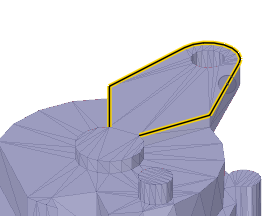
Gebruik Ctrl+Shift+dubbelklik op scherpe randen om meerdere isolijnen van meshranden te selecteren.
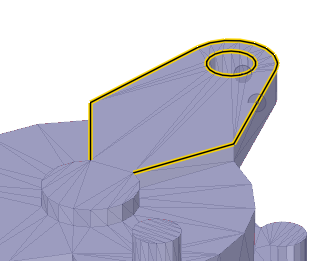
Dubbelklik op grensmeshranden om de grensranden te markeren en te selecteren
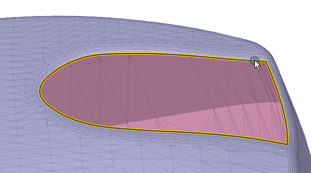
Klik in het venster Ontwerp op een willekeurige plek in het lege gebied of selecteer Selectie wissen in het menu Tool selecteren.
op een willekeurige plek in het lege gebied of selecteer Selectie wissen in het menu Tool selecteren.
Klik op Selectie terugzetten in de statusbalk om terug te keren naar uw eerdere selectie.
Deze tool is voornamelijk handig als u per ongeluk uw selectie wist of het verkeerde object toevoegt en terug wilt keren naar uw eerdere selectie. U vindt deze tool naast het selectiefilter in de statusbalk, zoals hieronder te zien.

Rand die door twee oppervlakken of vaste vormen wordt gedeeld: Als u met de muis boven de rand gaat staan, wordt de zijde waarop de bewerking van invloed is, gearceerd als u deze selecteert. Draai aan het muiswiel om tussen de twee zijden te wisselen.
die door twee oppervlakken of vaste vormen wordt gedeeld: Als u met de muis boven de rand gaat staan, wordt de zijde waarop de bewerking van invloed is, gearceerd als u deze selecteert. Draai aan het muiswiel om tussen de twee zijden te wisselen.
Hoekpunt die door twee randen wordt gedeeld: Als u met de muis boven een hoekpunt gaat staan, wordt de zijde waarop een bewerking op de hoekpunt van invloed is, gearceerd als u deze selecteert. Draai aan het muiswiel om tussen de randen te wisselen.
die door twee randen wordt gedeeld: Als u met de muis boven een hoekpunt gaat staan, wordt de zijde waarop een bewerking op de hoekpunt van invloed is, gearceerd als u deze selecteert. Draai aan het muiswiel om tussen de randen te wisselen.
Zijde van een vaste vorm als alleen de rand wordt weergegeven (zoals in een tekenbladweergave): U kunt de zijde selecteren door aan het muiswiel te draaien. De rand wordt een enigszins dikkere lijn als de zijde wordt gemarkeerd.
van een vaste vorm als alleen de rand wordt weergegeven (zoals in een tekenbladweergave): U kunt de zijde selecteren door aan het muiswiel te draaien. De rand wordt een enigszins dikkere lijn als de zijde wordt gemarkeerd.
Randlussen: Indien Randlussen selecteren met het muiswiel wordt geselecteerd in de Geavanceerde SpaceClaim-opties, wordt de selectie vooraf gemarkeerd als u al scrollend door de randluskeuzes loopt. Klik op de vooraf gemarkeerde randlus om deze te selecteren.

De pijlen omhoog en omlaag werken op dezelfde manier als het muiswiel. Ga met de muis boven het element staan dat u wilt selecteren en druk op de pijl omhoog of omlaag om door de mogelijke selecties te “scrollen”. Dit is handig als u op een laptop werkt of als u een muis gebruikt die geen scrollwiel heeft.
Binnen de tool Selecteren is de volgende toolguide beschikbaar:
|
|
De toolguide Selecteren is standaard actief. Met deze tool kunt u klikken, dubbelklikken, driemaal klikken, Ctrl+klikken, Shift+klikken en Alt+klikken om items te selecteren. |
De volgende opties zijn beschikbaar voor schetsen:
|
Schetsverbindingen behouden |
Behoud de verbinding tussen een schetscurve en andere curves die de eindpunten van de schetscurve delen. Als u deze optie deselecteert en een schetscurve verplaatst, zal de curve onafhankelijk van andere curves worden verplaatst. |
|
Cartesiaanse bematingen |
Selecteer een punt in een schets en klik vervolgens op deze optie om de cartesiaanse bematingen vanaf het punt te zien. Cartesiaanse bematingen laten de X- en Y-afstand vanaf het geselecteerde punt zien. Als u geen punt hebt geselecteerd, laten deze de X- en Y-afstand vanaf de oorsprong zien. Als u een punt selecteert, worden de locaties X, Y en Z in de statusbalk weergegeven. |
|
Polaire bematingen |
Selecteer een punt in een schets en klik vervolgens op deze optie om de polaire bematingen vanaf het punt te zien. Polaire bematingen laten een hoek en een afstand vanaf het geselecteerde punt zien. Als u geen punt hebt geselecteerd, laten deze de hoek en afstand vanaf de oorsprong zien. |
|
Snap |
Selecteer deze optie om snappen tijdens het schetsen in of uit te schakelen. De cursor snapt de muisaanwijzer dan in de geringe rasterruimtetoename terwijl u schetst. De standaardinstellingen zijn 1 mm voor metrische en 0,125 inch voor Engelse maateenheden. Zie Opties eenheden om de geringe rasterruimte te wijzigen. |
|
Snap |
Selecteer deze optie om snappen naar hoek tijdens het schetsen in of uit te schakelen. De cursor snapt naar de hoeksnapverhoging snappen terwijl u schetst. De standaardinstelling is 15 graden. Zie Snapopties om de hoekverhoging die voor het snappen wordt gebruikt te wijzigen. |
© Copyright 2015 SpaceClaim Corporation. Alle rechten voorbehouden.